이 게시물은 해결 방법을 제공합니다. 이 장치는 관리자에 의해 잠겼습니다. Windows 11/10에서 오류가 발생했습니다. 이 오류는 일반적으로 사용자 계정에 관리 권한이 없는 경우에 발생합니다. 그러나 암호로 보호되는 손상된 화면 보호기를 사용하는 경우에도 발생할 수 있습니다. 다행히 다음 제안에 따라 문제를 해결할 수 있습니다.
이 장치는 관리자 오류로 인해 잠겨 있습니다.
고치다 이 장치는 관리자에 의해 잠겼습니다. Windows 11/10의 오류; 마지막 로그인 세부 정보를 사용하여 장치에 로그인해 보십시오. 그래도 도움이 되지 않으면 다음 제안을 따르세요.
mcupdate_scheduled
- 마지막 사용자의 로그인 정보 사용
- Microsoft Windows Resource Kit의 종료 도구 사용
- 사용자 계정에 대한 관리자 액세스 활성화
- 문제가 시작되기 전 시점으로 시스템 복원
- Windows 설치 복구
이제 자세히 살펴보겠습니다.
1] 마지막 사용자의 로그인 정보 사용
다른 문제 해결 방법을 시작하기 전에 마지막 사용자의 정보를 사용하여 로그인을 시도하십시오. 이것은 대부분의 사용자에게 도움이 되는 것으로 알려져 있습니다. 방법은 다음과 같습니다.
- 누르다 CTRL+ALT+DEL 장치의 잠금을 해제합니다.
- 이제 마지막 사용자의 로그인 정보를 입력하고 다음을 클릭하십시오. 좋아요 .
- 컴퓨터 잠금 해제 대화 상자가 닫히면 Ctrl+Alt+Delete 로그인하기.
2] Microsoft Windows Resource Kit의 종료 도구 사용
Windows Resource Kit의 종료 도구는 잠긴 장치를 종료하는 데 도움이 됩니다. 잠긴 컴퓨터에 시스템 종료 대화 상자가 표시되지만 종료 타이머가 만료된 후 다시 시작하지 못하여 Windows에 오신 것을 환영합니다 화면이 나타납니다.
누르다 CTRL+ALT+DEL 화면 보호기가 활성화되기 전에 정상적으로 로그인하십시오. 그래도 해결되지 않으면 화면 보호기 프로그램이 활성화되기 전에 다시 시작하고 로그인하십시오.
3] 사용자 계정에 대한 관리자 액세스 활성화

사용자 계정에 대한 관리자 액세스를 활성화하면 오류 메시지를 수정하는 데 도움이 될 수 있습니다. 이렇게 하려면 다음 단계를 따르세요.
- 을 길게 누릅니다. 옮기다 Windows 로그인 화면에서 키를 누르고 기기를 다시 시작합니다.
- 선택하다 문제 해결 > 고급 옵션 > 명령 프롬프트 .
- 여기에서 다음 명령을 입력하고 누르십시오. 입력하다 .
net user administrator /active:yes
- 완료되면 장치를 다시 시작하고 장치가 잠금 해제되는지 확인하십시오.
4] 문제가 시작되기 전 시점으로 시스템 복원
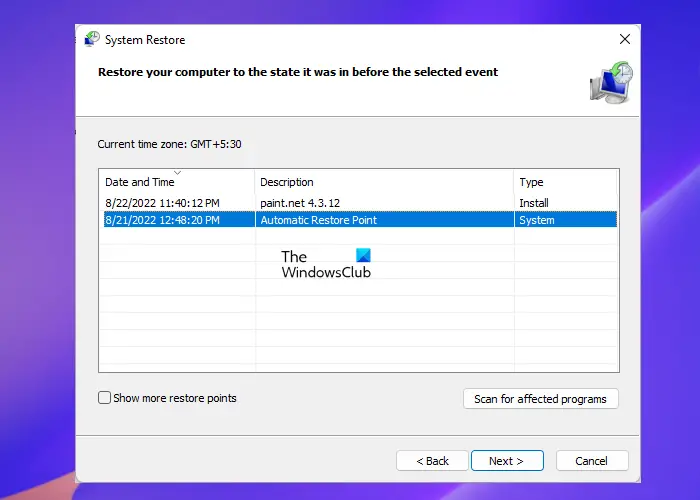
설치 실패 또는 데이터 손상의 경우 시스템 복원은 운영 체제를 다시 설치하지 않고도 장치를 작동 상태로 만들 수 있습니다. 이렇게 하면 복원 지점에 저장된 파일과 설정을 설치하여 Windows 환경을 복구합니다. 방법은 다음과 같습니다. 시스템 복원 수행 . 이전에 시스템 복원 지점을 만든 경우에만 이 작업을 수행할 수 있습니다.
모든 검은 색 화면
로그인할 수 없으므로 고급 시작 옵션 이것을하기 위해.
5] Windows 설치 복구
이 방법들 중 어느 것도 당신을 도울 수 없다면, 설치 미디어를 사용하여 Windows OS 복구 . 방법은 다음과 같습니다.
- Windows ISO를 다운로드하고 부팅 가능한 USB 또는 DVD 드라이브 만들기
- 미디어에서 부팅하고 선택 컴퓨터 수리 .
- 고급 문제 해결에서 선택 고급 옵션 > 문제 해결 .
- 이제 시동 복구를 클릭하고 화면의 안내를 따릅니다.
도움이 되지 않으면 시스템 관리자에게 문의하여 문제를 해결하십시오.
읽다: 계정 확인 시스템에 문제가 있습니다.
Adobe Flash Player를 활성화하려면 어떻게합니까?
이 게시물이 도움이 되었으면 합니다.
Windows 11에서 관리자 권한을 어떻게 수정합니까?
Windows 11에서 관리자 권한을 활성화하려면 시작 버튼을 누르고 명령 프롬프트를 검색하여 관리자 권한으로 엽니다. 이제 다음 명령을 입력하고 Enter 키를 눌러 관리자 권한을 부여하십시오.
순 사용자 '관리자' /활성:예
Windows 11 계정을 어떻게 잠금 해제합니까?
Windows 11 계정의 잠금을 해제하려면 실행 대화 상자에 lusrmgr.msc를 입력하고 Enter 키를 누릅니다. 그러면 로컬 사용자 및 그룹 스냅인이 열립니다. 이제 사용자의 폴더를 확장하고 잠금을 해제하려는 계정을 클릭합니다. 이제 사용자 계정의 잠금을 해제하려면 계정 잠금을 선택 해제하십시오.








![Windows Defender 제외가 작동하지 않음[수정됨]](https://prankmike.com/img/defender/86/windows-defender-exclusions-not-working-fixed-1.jpg)





